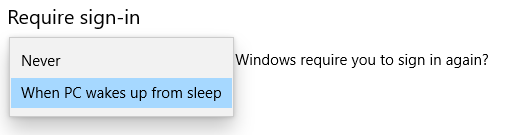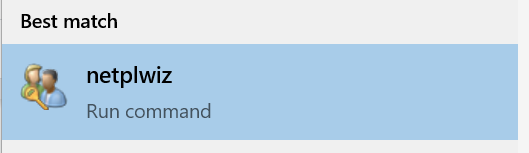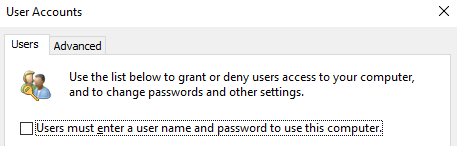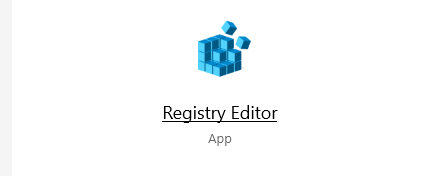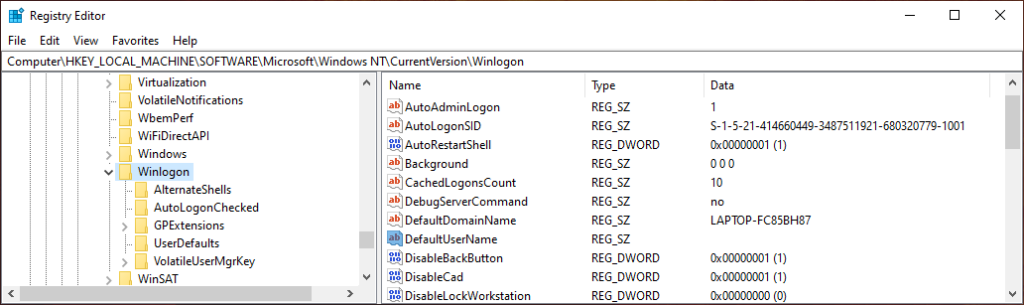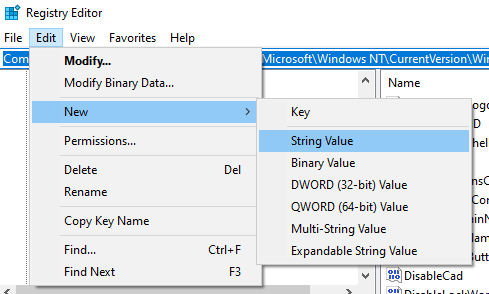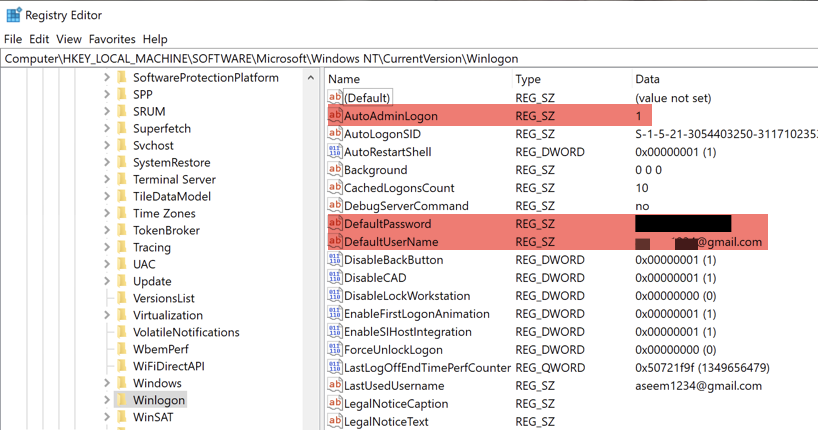Windows 10 bilgisayarınızı her açtığınızda oturum açma kimlik bilgilerinizi (kullanıcı adınız ve parolanız) girmek zorunda kalmak rahatsız edici olabilir. Neyse ki, Windows 10'da otomatik olarak oturum açarak değerli saniyelerden tasarruf etmenin birkaç yolu vardır.
Bunu, Windows 10'da birkaç ayarı değiştirerek veya kayıt defteri düzenleyicisini kullanarak yapabilirsiniz. Ayrıca, Windows 10'da her oturum açtığınızda kimlik bilgilerinizi girmeye geri dönmek istemeniz durumunda bu ayarları nasıl geri alacağınızı da göstereceğiz.
Neden Windows 10'u Otomatik Olarak Oturum Açmak İçin Ayarlamak İsteyebilirsiniz?
Windows 10'u otomatik olarak oturum açacak şekilde ayarlamak, kullanıcıların bir parola veya PIN girerek oturum açmasını istemekten kesinlikle daha az güvenlidir. Ancak, bilgisayarınızın otomatik olarak oturum açmasını tercih edebileceğiniz bazı durumlar vardır.
bir Steam Bağlantısı çalıştırın yapmak istiyorsunuz ve bunu yapmak istemiyorsunuz. Steam Link'inizi her açmak istediğinizde Windows 10 kimlik bilgilerinizi girmek için diğer bilgisayarınıza gidin.
Okul için kendi dizüstü bilgisayarınızı kullanıyorsunuz ve her zaman geç kalıyorsunuz, bu yüzden bilgisayarınızı istiyorsunuz. parolanızı girmek zorunda kalmadan olabildiğince hızlı bir şekilde başlatmak için.
Evinizde tek kişi sizsiniz — bilgisayarınızı başka hiç kimse kullanmayacak.
Siz şifrenizi hatırlamakta çok kötü.
Yukarıdaki nedenlere rağmen, Windows 10'u sonsuza kadarotomatik olarak giriş yapacak şekilde ayarlamak istemediğinizi fark edeceksiniz. Sonunda, Windows 10'un kullanıcı adınız/şifreniz veya PIN'inizle giriş yapmanızı gerektirmesine geri dönmek isteyeceksiniz. Ayrıca aşağıda belirtilen nedenlerden dolayı bunu kısa bir süre için yapmanızı öneririz.
Windows 10'da Otomatik Olarak Oturum Açmanızın Dezavantajları
Başlamadan önce, Windows 10'da otomatik olarak oturum açmanızın neden en iyi fikir olmayabileceğiyle ilgili birkaç kısa not.
Tehlikelidir. Bilgisayarınızı açabilen herkes, hesabınıza girebilecek ve hesabınız bir yönetici ise yönetici ayrıcalıklarına sahip olacaktır. Davetsiz misafir yapabileceğiniz her şeyi yapabilecektir. Bu, özellikle tarayıcınızda kayıtlı şifreleriniz varsa veya şifre yöneticisi numaranızı otomatik olarak oturum açmaya ayarladıysanız tehlikelidir. Bilgisayarınızı kim kullanıyorsa, tüm hesaplarınıza ve şifrelerinize erişim sahibi olacaktır! Evet.
Şifrenizi asla yazmanız gerekmiyorsa, büyük olasılıkla unutabilirsiniz.
Bilgisayarınız okul veya e 'e aitse 3, bilgisayarınızda yönetici ayrıcalıklarınız bile olmayabilir ve bu nedenle, Windows 10'u otomatik olarak oturum açacak şekilde ayarlamak için gerekli ayarları değiştiremezsiniz.
Uyarıldınız. Şimdi bilgisayarınızı otomatik olarak giriş yapacak şekilde nasıl ayarlayacağınıza bakalım.
Ayarlar Menüsü'nde Windows 10'u Otomatik Olarak Giriş Yapacak Şekilde Ayarlayın
h2>
Bu en kolay yoldur, ancak her zaman işe yaramaz.
Windows arama çubuğuna Ayarlaryazın ve Enter'a basın.
Bir ayar bulkutusuna, Oturum açma seçenekleriyazın ve listeden seçin.
Oturum gerektir- altında içinde, Aslaolarak ayarlayın.
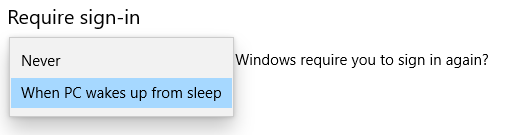
Aşağıdaki adımları uygularsanız ve Windows'u yeniden başlattığınızda hala kullanıcı adınız ve parolanız (veya PIN'iniz) istenirse, bir sonraki adımı deneyin. yöntemi.
Windows 10'u Kullanıcı Hesabı Ayarları Yoluyla Otomatik Olarak Oturum Açacak Şekilde Ayarlayın
Windows 10'da otomatik olarak oturum açmanın en basit yolu için kullanıcı hesabı ayarlarınıza erişin.
Windows 10 arama kutusuna veya Çalıştır komut kutusuna (Windows tuşu+ R), netplwizveya control userpasswords2 yazın.
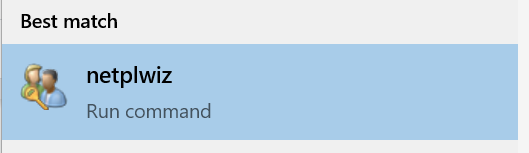
Enter'a basın.
Bir Kullanıcı Hesapları penceresi açılacaktır.
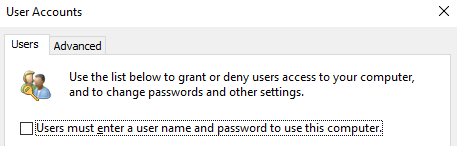
“Kullanıcılar bu bilgisayarı kullanmak için bir kullanıcı adı ve şifre girmelidir.” Onay kutusunu hiç görmüyorsanız, çalışması gereken kayıt defteri yöntemine geçin.
Enter'a basın.
"Otomatik olarak oturum aç" başlıklı yeni bir kutu görünecektir.
Kullanıcı adınızı ve şifrenizi girin.
Şifrenizi onaylayın.
Tamamdüğmesini seçin.
Bilgisayarınızı yeniden başlattığınızda sonuçları göreceksiniz. Artık hesabınıza otomatik olarak giriş yapacaksınız.
Windows 10'u Otomatik Olarak Giriş Yapacak Şekilde Ayarlamak için Kayıt Defteri Düzenleyicisi'ni kullanın
Alternatif olarak, Windows 10'u aşağıdakilere kurmak için Kayıt Defteri Düzenleyicisi'ni kullanabilirsiniz. bilgisayarınızı açtığınızda veya yeniden başlattığınızda otomatik olarak oturum açın. Unutmayın, bunu yanlış yaparsanız kötü şeyler olabilir, bu nedenle başlamadan önce kayıt defterini yedekle.
Kullanıcı adını ve şifreyi kayıt defterine girmeniz gerekeceğini unutmayın. giriş yapmak istiyorsunuz. Bilgisayarda oturum açmak için bir Microsoft hesabı kullanıyorsanız, kullanıcı adı olarak e-posta adresini kullanmanız yeterlidir.
Windows arama kutusuna kayıt defteri düzenleyicisiyazın ve arama sonuçlarından Kayıt Defteri Düzenleyicisi'ni seçin.( Alternatif olarak, Çalıştır komut kutusunu Windows tuşu+ Rtuşlarına basın. Ardından regedityazın ve Tamamdüğmesini seçin.)ol>
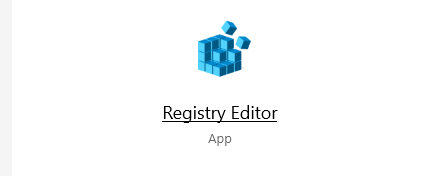
Bu uygulamanın cihazınızda değişiklik yapmasına izin vermek istiyor musunuz? Evet
Kayıt Defteri Düzenleyicisi'nin üst kısmındaki arama kutusuna aşağıdakini yazın: Bilgisayar\HKEY_LOCAL_MACHINE\SOFTWARE\Microsoft\WindowsNT\CurrentVersion\Winlogon. (Alternatif olarak, soldaki klasör yapısını sağdaki klasöre doğru detaylandırın.)
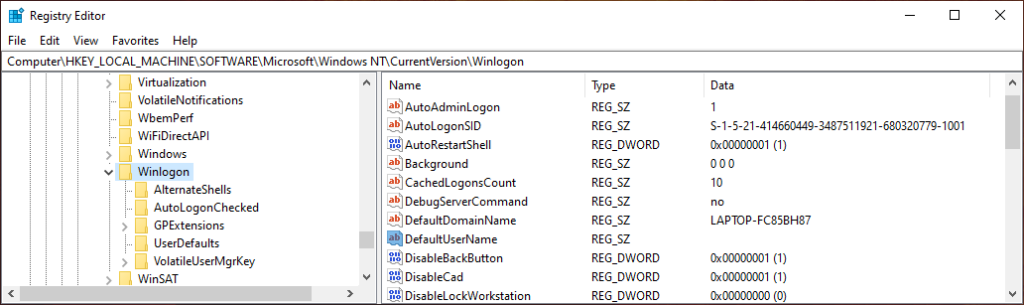
Sağ bölmede, çift -VarsayılanKullanıcıAdı'nı tıklayın. DefaultUserName girişi yoksa, Düzenle>Yeni>Dize Değeri'ni seçerek bir tane oluşturun. DefaultUserNameolarak adlandırın ve Enter'ı seçin.
Kullanıcı adınızı yazın ve Tamamdüğmesini seçin.
Sonra, DefaultPassword'ü çift tıklayın. (DefaultPassword girişi yoksa, Düzenle>Yeni>Dize Değeri'ni seçerek bir tane oluşturun. Bunu DefaultPasswordolarak adlandırın ve Enter'ı seçin. Artık DefaultPassword girişini çift tıklayabilirsiniz.)
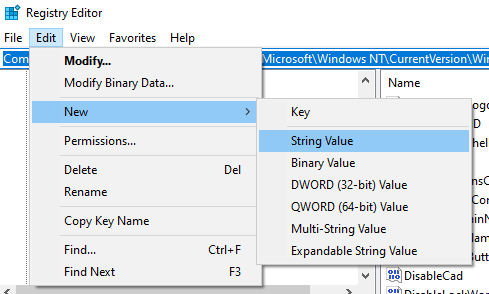
Şifrenizi girin ve Tamamdüğmesini seçin.
Sonra, Düzenle>Yeni'yi seçerek otomatik girişler için bir giriş oluşturun. >Dize Değeri.
Yeni dize değerini AutoAdminLogonolarak adlandırın ve Tamamdüğmesini seçin.Yeni AutoAdminLogongirişini çift tıklayın.
EditStringkutusuna, "1" sayısını girin. Değer verisialanı.
Tamamdüğmesini seçin. Bunlar, aşağıda gösterilen eklemeniz gereken üç kayıt defteri değeridir.
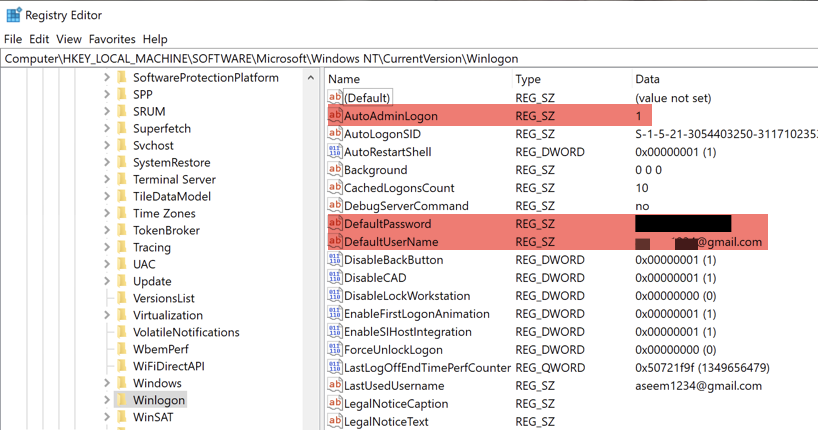
Kayıt Defteri Düzenleyicisi'nden çıkın.
Bilgisayarınızı yeniden başlattığınızda, değişiklikler geçerli olacak ve otomatik olarak Windows 10'da oturum açacaksınız. Windows 10'da otomatik olarak oturum açmak için kullandığınız farklı bir yönteminiz varsa, yorumlarda bize bildirin. Keyfini çıkarın!
İlgili Mesajlar: